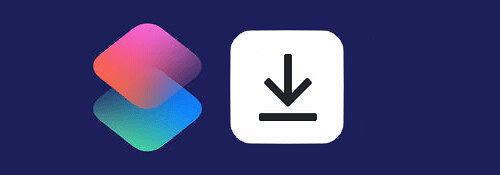
今回は作成したショートカットをバックアップしたり復元してみます.
※価格は記事執筆時のものです. 現在の価格はApp Storeから確認ください.
レビュー時のバージョン : v2.0
スポンサーリンク
iCloud, Dropboxに対応
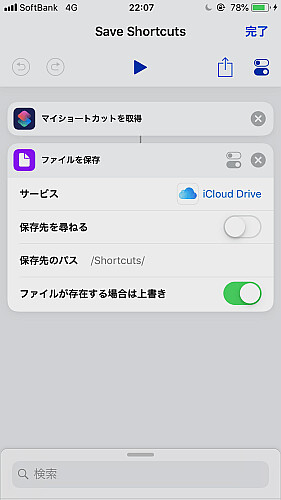
フローはとてもシンプルで,
- マイショートカットを取得
- ファイルを保存
の2つになります.
「マイショートカットを取得」ではショートカットアプリのライブラリにあるすべてのショートカットが対象となるため事実上バックアップとなります.
「ファイルを保存」ではiCloudもしくはDropboxを選択し, 面倒であればパスを予め指定しておきます.
「ファイルが存在する場合は上書き」をオンにするとどうやら差分のみ処理をするようなのでこまめにやっておくと良いかもしれません.
iCloudからショートカットへ復元
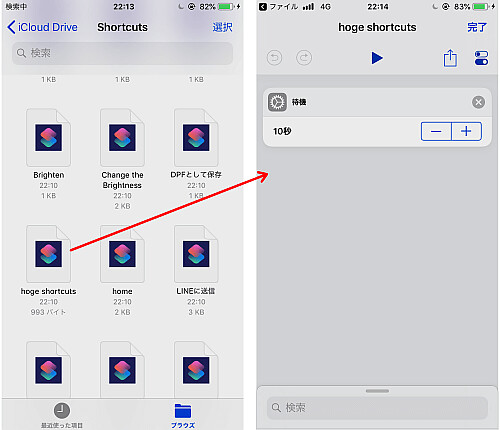
iCloud Driveにバックアップしたショートカットを復元するには保存先のフォルダを「ファイル」アプリで開き, アイコンをタップするだけです.
タップ後ショートカットアプリが起動し, 対象のショートカットの編集画面が開きます.
Dropboxからショートカットへ復元
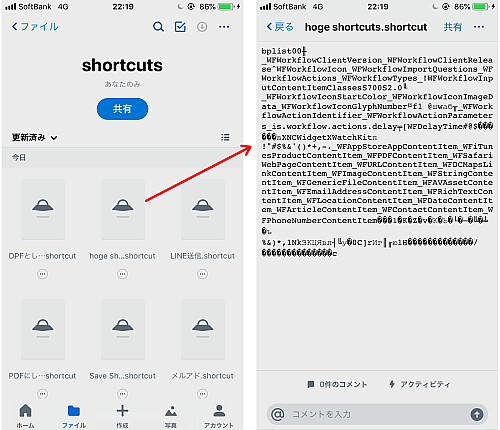
Dropboxはやや手間がかかります.
ショートカットのあるフォルダを開き, アイコンをタップします.
すると画像右のようにショートカットのソースコードが表示されます.
一部文字化けしてますが大丈夫のようです.
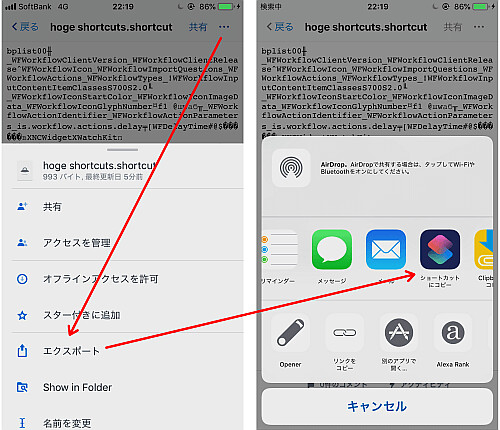
ソースコードの画面右上の三点アイコンをタップし, 「エクスポート」を選択, エクステンションが開くので上段にある「ショートカットにコピー」をタップします.
これで対象のショートカットが読み込まれます.
〆
便利であったり大事なショートカットは積極的にバックアップして万が一に備えたいです.


